Zapnutí funkce Copilot s AI
Microsoft 365Copilot pro Sales může využít komunikaci s prodejními kontakty a informacemi ze systému řízení vztahů se zákazníky (CRM) vaší organizace k odvození statistik založených na AI, které vašim prodejcům pomohou psát lepší e-maily, dělat si lepší poznámky a mít přehled o svých nabídkách. Jako správce tenanta nebo správce CRM můžete nastavit funkce Copilot AI pro celou vaši organizaci (správce tenanta) nebo konkrétní prostředí (správce CRM).
Funkce Copilot AI mohou, ale nemusí být ve výchozím nastavení zapnuté, v závislosti na tom, kde se váš tenant nachází. Pokud jste například nový zákazník, vaše organizace Dynamics 365 se nachází v Severní Americe nebo Evropě a vaše CRM sídlí ve stejné geografické oblasti jako Microsoft Entra ID a poté jsou funkce Copilot AI ve výchozím nastavení zapnuty. V opačném případě je musíte zapnout, než je budou moci vaši prodejci používat.
Funkce umělé inteligence v Copilot pro Sales jsou dostupné pouze v některých podporovaných jazycích.
Poznámka:
Po zapnutí funkcí Copilot AI trvá až 30 minut, než se změny projeví.
Předpoklady
Pokud jste nový zákazník v jiné oblasti než Severní Amerika nebo Evropa, povolte Copilota ke zpracování dat mimo vaši geografickou oblast, hranice souladu nebo národní cloudovou instanci.
- Pozorně si přečtěte článek Přesun dat Copilot.
- Zapněte přesun dat ve svém klientovi a/nebo prostředí.
Poznámka:
Pokud neposkytnete souhlas s přesunem dat, funkce Copilot AI nebudou vašim prodejcům k dispozici a nevygenerují se přehledy schůzky.
Zapnutí funkci Copilot AI pro vaši organizaci
Jako správce klienta můžete v Copilot pro Sales řídit, kdo může používat funkce AI pro všechna prostředí ve vaší organizaci. Pokud vypnete funkce Copilot AI pro vaši organizaci, správci CRM je nebudou moci zapnout ve svém prostředí.
V části Tenant vyberte Copilot AI.
Zapněte Copilot AI.
Pokud je k dispozici souhlas s přesunem dat mimo vaši oblast, vyberte Povolit přesun dat mimo hranice.
V části Použít na vyberte některou z následujících možností:
- Celá organizace: Zapne funkce AI Copilota pro všechny prodejce ve všech prostředích ve vaší organizaci.
- Konkrétní skupiny zabezpečení: Umožňuje pouze vybraným skupinám zabezpečení ve vaší organizaci používat funkce AI Copilota. Vyhledejte a vyberte skupiny zabezpečení, pro které chcete zapnout funkce Copilot AI.
- Vyloučit konkrétní skupiny zabezpečení: Zabraňuje vybraným skupinám zabezpečení používat funkce AI Copilota. Vyhledejte a vyberte skupiny zabezpečení, které chcete vyloučit.
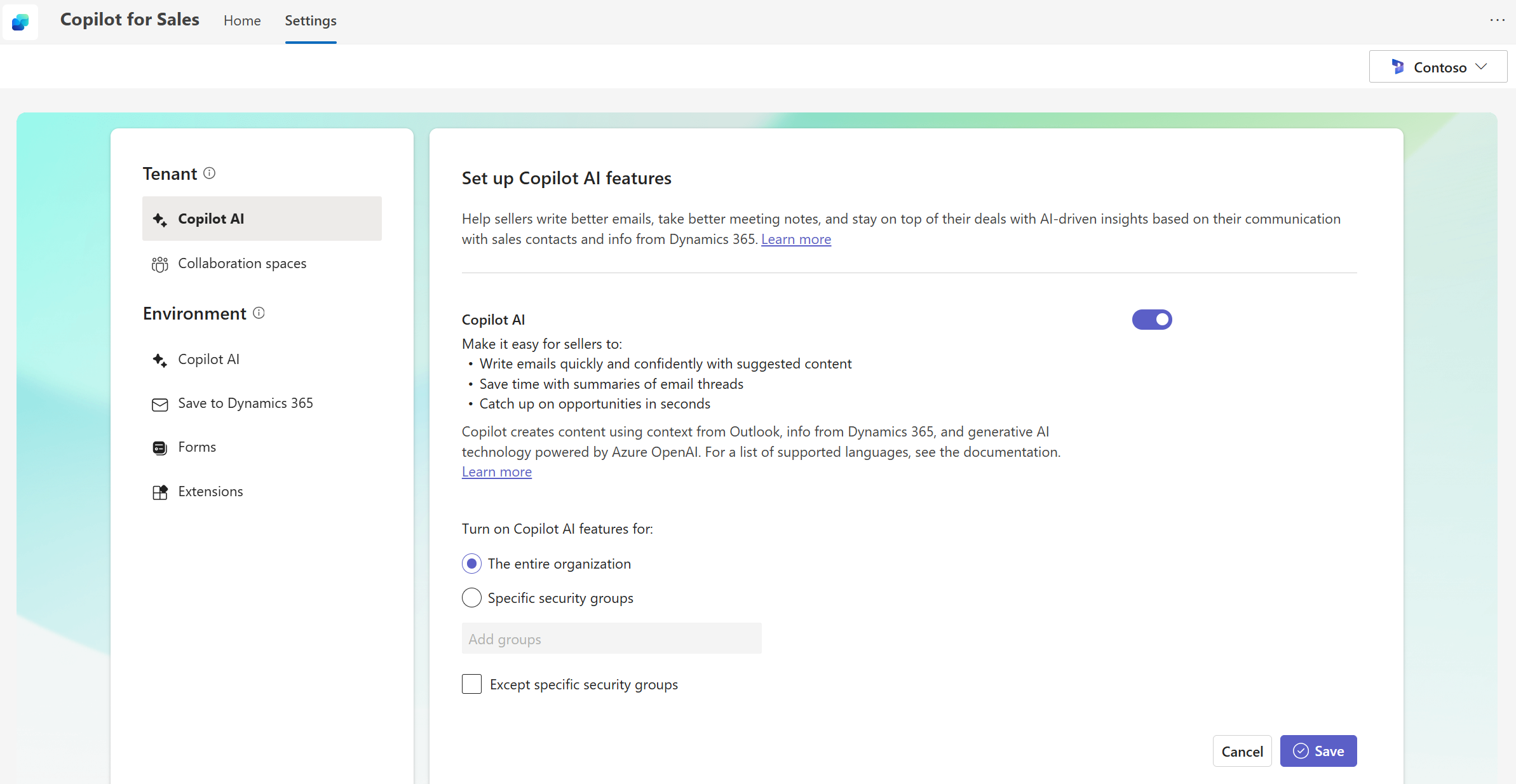
Zvolte Uložit.
Zapnutí funkcí AI Copilot ve vašem prostředí
Jako správce CRM můžete v Copilot pro Sales řídit, kdo může používat funkce AI pro všechna prostředí, která spravujete. Pokud správce tenanta vypnul funkce Copilot AI pro vaši organizaci, nemůžete je zapnout ve svém prostředí.
V části Prostředí vyberte Copilot AI.
Zapněte Copilot AI.
Pokud je k dispozici souhlas s přesunem dat mimo vaši oblast, vyberte Povolit přesun dat mimo hranice.
Chcete-li zapnout funkci prodejních tipů v reálném čase, vyberte Zobrazit tipy o konkurentech a značkách.
Chcete-li zapnout funkce preview, vyberte Vyzkoušejte naše nejnovější funkce Preview, než budou zpřístupněny všem.
Funkce Preview umožňují prodejcům využívat nové funkce dříve, než budou obecně dostupné. Ve výchozím nastavení jsou funkce Preview vypnuté.Zvolte Uložit.
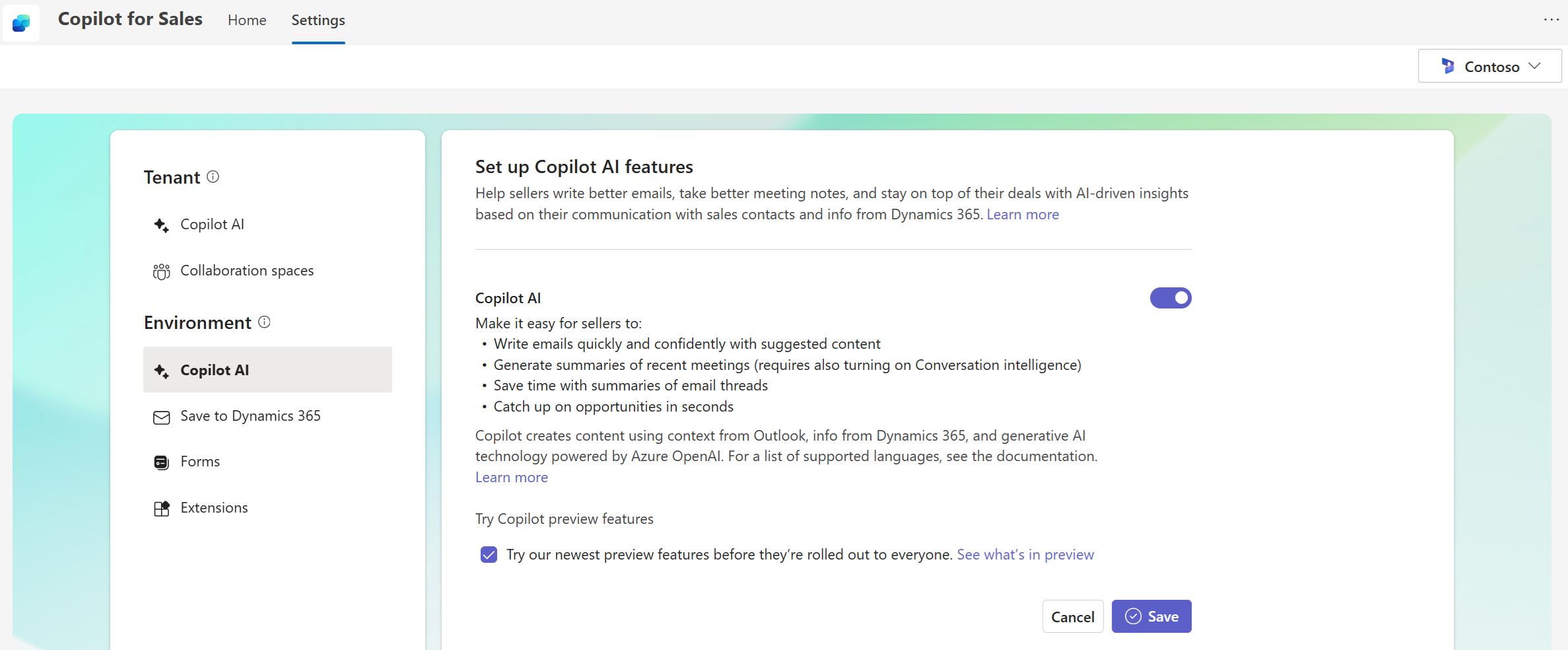
Následují funkce AI Copilot jsou obecně dostupné:
- Generovat navrhovaný obsah e-mailů: Nabízí obsah, který je vygenerován pomocí kontextu z aplikace Outlook a vašeho CRM, což prodejcům usnadňuje rychlé a spolehlivé psaní e-mailů nebo odpovídání na ně.
Obsah generovaný umělou inteligencí je jen návrh. Před odesláním zprávy je odpovědností prodejce zkontrolovat a upravit navrhovaný obsah, aby se ujistil, že je přesný a vhodný.
Ujistěte se, že je doplněk Copilot pro Sales pro aplikaci Outlook aktualizován na nejnovější verzi (10.0.0.11 nebo novější), abyste mohli používat funkci přidání do e-mailu funkce navrhovaného obsahu. Informace o aktualizaci aplikace Copilot pro Sales. - Zobrazit a uložit souhrn e-mailů: Umožňuje prodejcům zobrazit souhrn posledních e-mailů a uložit je do systému CRM.
- Zobrazit souhrn příležitosti: Umožňuje prodejcům zobrazit souhrn posledních poznámek přidaných k příležitosti.
- Shrnout prodejní schůzku: Nabízí automatickou rekapitulaci nedávno zaznamenaných schůzek Teams s prodejními kontakty, kterou mohou prodejci snadno vložit do e-mailu.
Přístup k datům a jejich používání
Copilot pro Sales používá službu Azure OpenAI ke generování obsahu odvozeného z AI. Nezpracovává ani neukládá obsah pro účely monitorování nebo prevence zneužití nebo škodlivého použití služby nebo pro vývoj, testování nebo zlepšování funkcí, které jsou navrženy tak, aby zabránily zneužití nebo škodlivému výstupu. K tomuto obsahu nemají přístup žádní pracovníci společnosti Microsoft. Vaši uživatelé nesou výhradní riziko a odpovědnost za jakékoli použití jakýchkoli funkcí využívajících Azure OpenAI. Další informace o datech, ochraně osobních údajů a zabezpečení pro Azure OpenAI Service
Služba Azure OpenAI Service je dostupná v omezených geografických oblastech. Používáním funkcí Copilot využívajícího Azure OpenAI souhlasíte s tím, že data mohou být uložena nebo zpracována mimo vaši geografickou oblast, hranice souladu nebo národní cloudovou instanci. Přečtěte si další informace o rezidenci dat v Azure a přečtěte si naše Prohlášení o ochraně osobních údajů.
Nejčastější dotazy
Proč se prodejcům v navrhované funkci obsahu e-mailu zobrazuje tlačítko Kopírovat obsah namísto tlačítka Přidat do e-mailu?
Jejich doplněk Copilot pro Sales pro aplikaci Outlook je zastaralý. Ujistěte se, že je doplněk Copilot pro Sales pro aplikaci Outlook aktualizován na nejnovější verzi (10.0.0.11 nebo novější), abyste mohli používat funkci přidání do e-mailu. Informace o aktualizaci aplikace Copilot pro Sales.